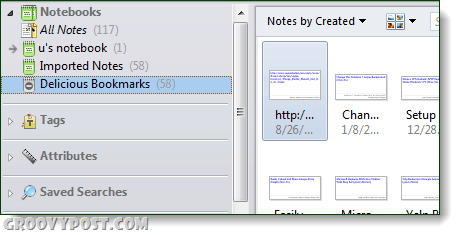So importieren Sie köstliche Lesezeichen mit Tags in Evernote
Evernote Lesezeichen Köstlich / / March 19, 2020

Wenn Delicious verschwinden würde, welche wäre Ihre Lieblingsalternative? Für mich ist Evernote wirklich mein gehe zu Lesezeichen-Tool, da es so viel mehr als nur Websites kann. Dies ist ein wichtiges Thema, wenn man bedenkt, dass wir letzte Woche gelernt haben Die Dinge bei Delicious sind auf den Kopf gestellt jetzt sofort. Um von diesem Wochenende nachzusehen, als wir uns das anschauten So sichern Sie Ihre Delicious-Lesezeichen Im schlimmsten Fall können Sie diese Sicherungsdatei wie folgt in Evernote importieren.
Obwohl die Evernote Blog bietet eine schrittweise Anleitung zum Importieren von Delicious-Lesezeichen in Evernote. Der Prozess importiert nur die Lesezeichen- und Notendaten, die TAG-Daten werden jedoch weggelassen. Autsch... sehen wir uns an, wie man importiert alle die Daten einschließlich der Anmerkungen, Lesezeichen und Stichworte!
Schritt 1
Exportieren Sie Ihre Delicious-Lesezeichen nach XML
Hinweis: Wenn Sie sich bei Delicious anmelden über ein Yahoo-Konto Sie müssen verwenden http://deliciousxml.com um Ihre Lesezeichen korrekt zu exportieren.
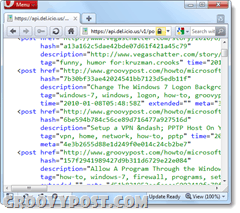
Schritt 2
Öffnen Die XML-Datei, die Sie mit Notepad oder einem anderen XML-Reader gespeichert haben. Kopieren Sie nun das gesamte Codeblatt und fügen Sie es in das Feld auf der folgenden Website ein, je nachdem, welches Betriebssystem Sie ausführen.
- Mac-Benutzer: http://jsdo.it/palaniraja/uphW/fullscreen
- Windows-Benutzer: http://jsdo.it/palaniraja/aNtf/fullscreen
Ein besonderer Dank geht an http://dr-palaniraja.blogspot.com/ zur Entwicklung des Konverters.
Nach dem Einfügen, Klicken das Evernote XML (.enex) bitte Taste. Es sollte sofort konvertiert werden und die Schaltfläche verschwindet.
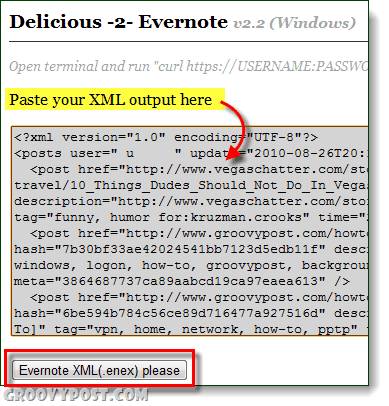
Schritt 3
Kopieren die gesamte Code-Box und Einfügen den Inhalt in ein leeres Editor-Fenster.
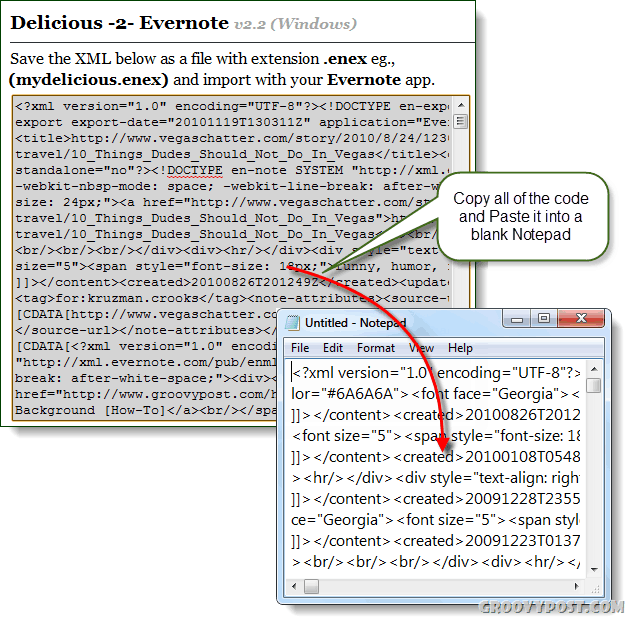
Schritt 4
Im Editor Klicken das Datei Menü und WählenSpeichern als. Benennen Sie die Datei, wie Sie möchten, aber setzen Sie .enex dann am Ende des Dateinamens einstellenCodierung zu UTF-8. Klickenspeichern weitermachen.
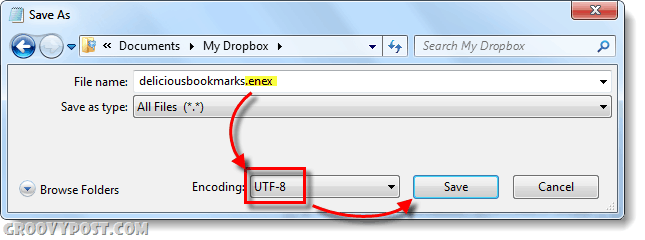
Schritt 5
Jetzt in Evernote, KlickenDatei> Importieren> Evernote-Exportdateien…
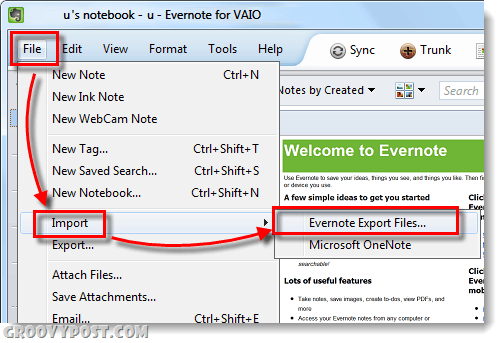
Durchsuche an den Ort, an dem Sie gerade Ihre gespeichert haben .enex Datei und KlickenÖffnen Sobald Sie es ausgewählt haben.
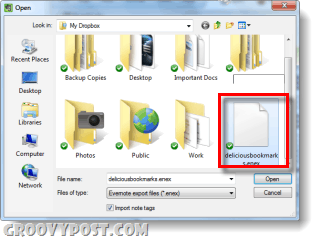
Erledigt!
Sie sollten eine sehen "Datenimport erfolgreich" Bildschirm und Glückwünsche - Ihre köstlichen Lesezeichen sollten jetzt in Evernote geladen werden. Unmittelbar danach können Sie sie mit Ihrer Online-Evernote-Cloud synchronisieren oder sie vorerst einfach offline lassen. In beiden Fällen besteht der logische nächste Schritt darin, den Ordner umzubenennen oder in vorhandenen Ordnern zu organisieren.
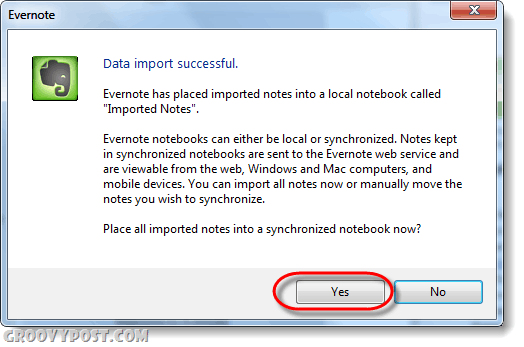
Hinweis: Jedes Mal, wenn Sie die Importfunktion verwenden, erstellt Evernote ein neues "Import" -Notizbuch mit einer fortlaufenden Nummer am Ende, falls Sie den Vorgang mehrmals wiederholen. Sie müssen sich keine Sorgen machen, dass Ihre Importe verloren gehen und ein Notebook auf diese Weise verstopfen.